Win7重装后耳机没声音|重装系统后耳机没声音怎么办?
来源:PE吧 作者:Bill 发布于:2019-03-07 11:29:10 浏览:2676
电脑遇到不能解决的系统故障时候,很多用户会选择重装系统,但是有些用户重装完系统后,又出现了跟原来一样的故障,最近有使用win7系统的用户就遇到重装系统后,耳机没声音的问题。所以这一次PE吧给大家带来了win7重装后,耳机没声音的解决方法。
方法一、禁用前面板检测
1、点击左下角的开始菜单,在打开的菜单项中选择控制面板;
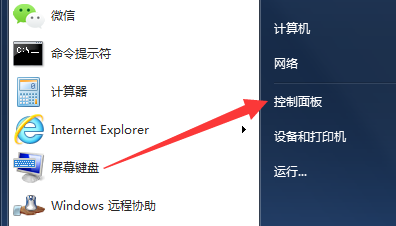
2、按照查看方式,选择大图标;
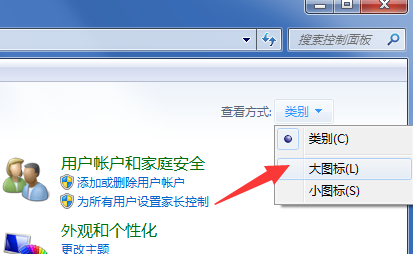
3、在控制面板 - 所有控制面板项,找到并点击Realtek高清晰音频管理器;
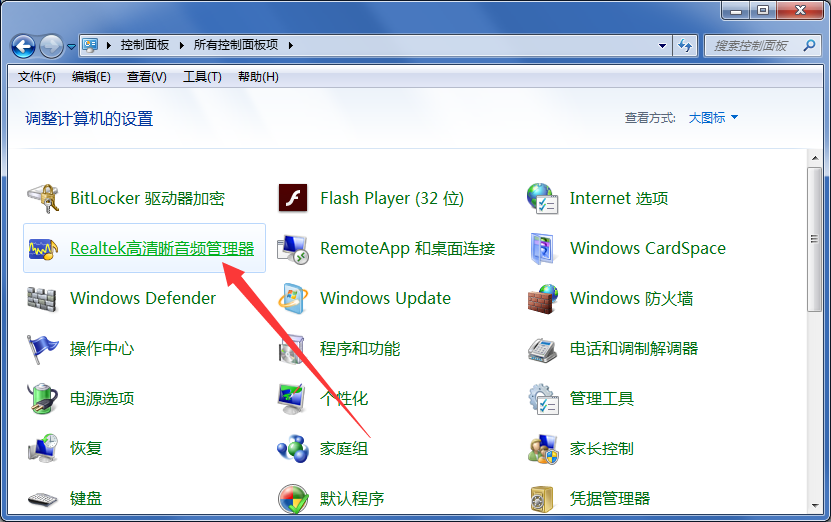
4、在Realtek高清晰音频管理器窗口,点击右侧一个好像文件夹的图标;
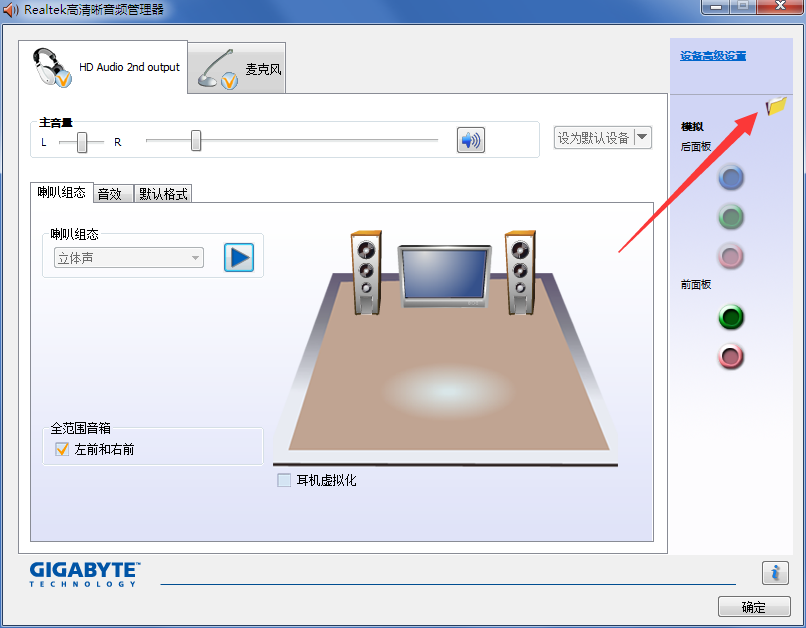
5、在弹出的插孔设置中,勾选禁用前面板插孔检测,然后点击确定即可恢复扬声器/耳机的声音;
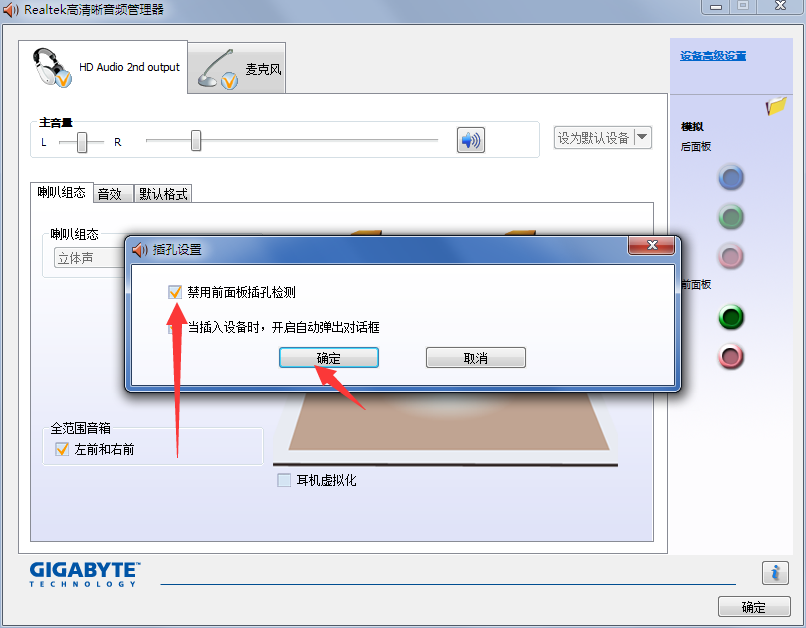
方法二、检查耳机设备是否静音
1、右键点击右下角通知栏的声音图标,在打开的菜单项中,选择播放设备;
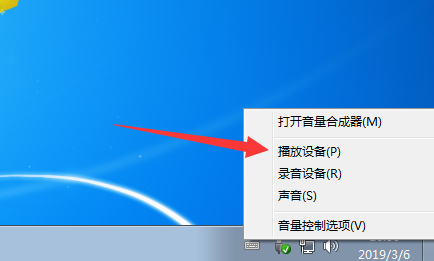
2、在打开的声音窗口中,双击耳机,在打开的Realtek HD Audio 2nd output属性窗口中,选择级别选项卡;
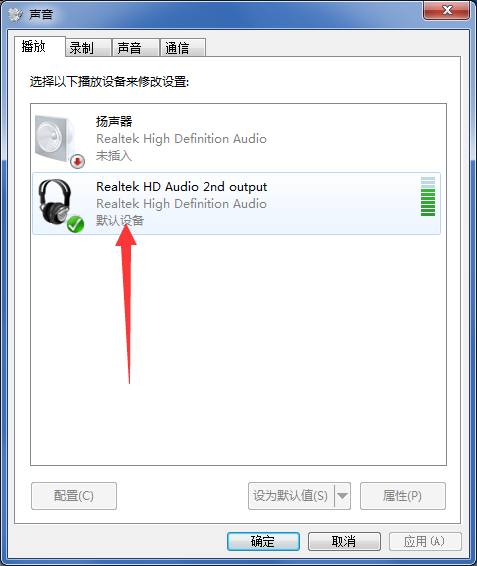
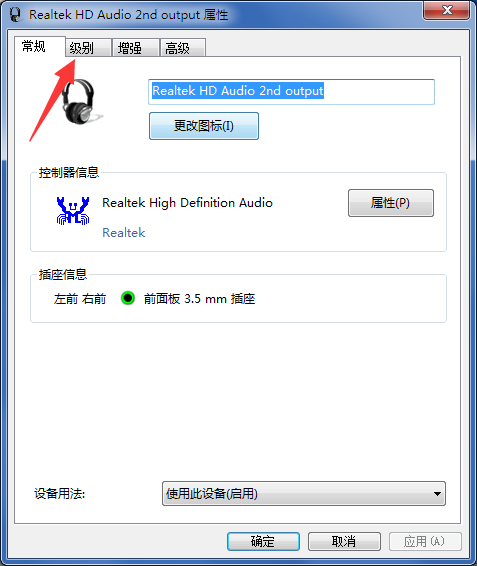
3、在Realtek HD Audio 2nd output属性窗口中,查看声音是不是被设置成静音状态,如果是静音状态,在声音上会显示一个禁用红色小图标,然后点击一下这个声音图标即可恢复耳机声音;
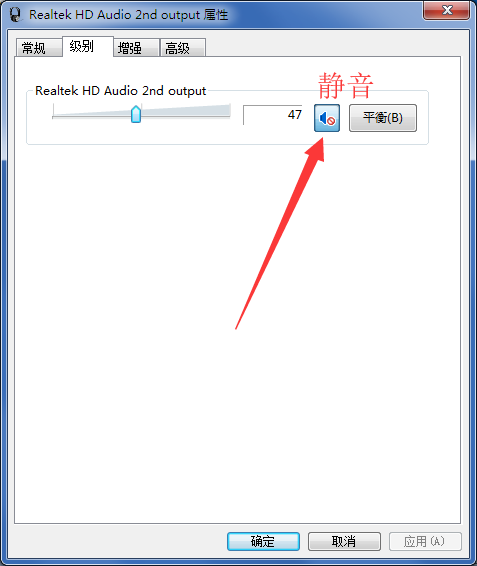
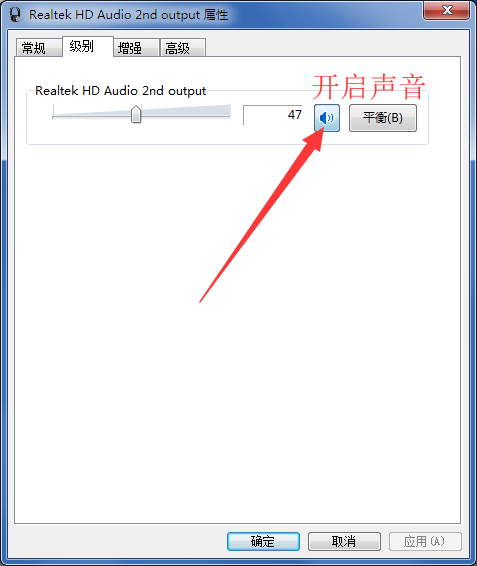
方法三、更新声卡驱动程序
1、右键点击桌面计算机,在打开的菜单项中选择属性;
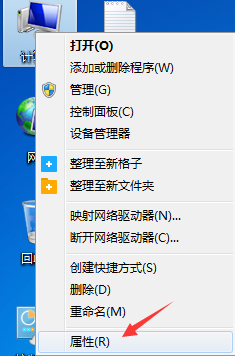
2、控制面板 - 所有控制面板项 - 系统,点击左侧设备管理器;
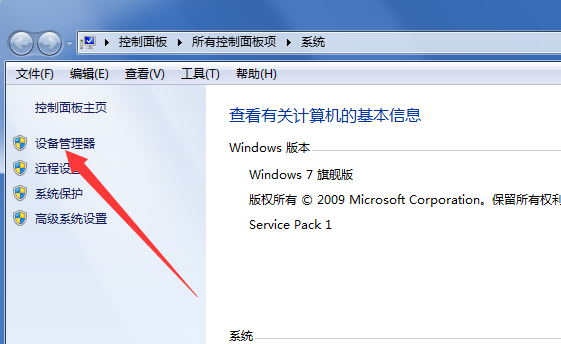
3、在设备管理器窗口中,展开声音、视频和游戏控制器,找到声卡驱动;
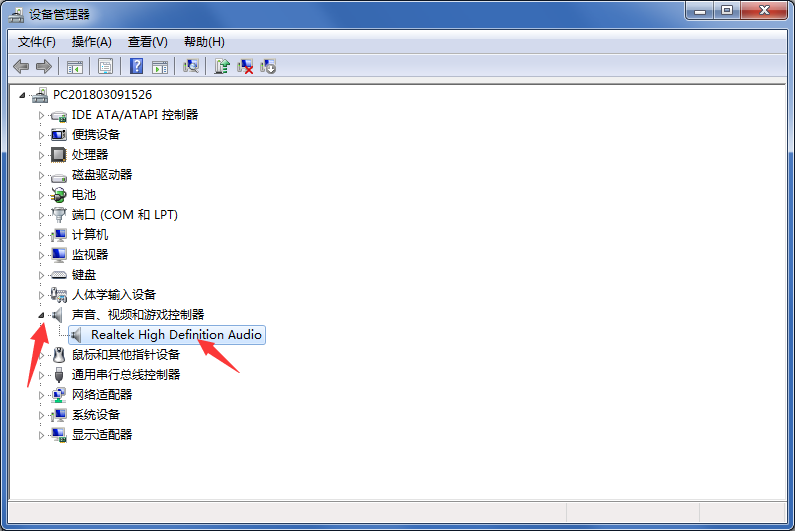
4、然后右键点击声卡驱动,在打开的菜单项中,选择更新驱动程序软件;
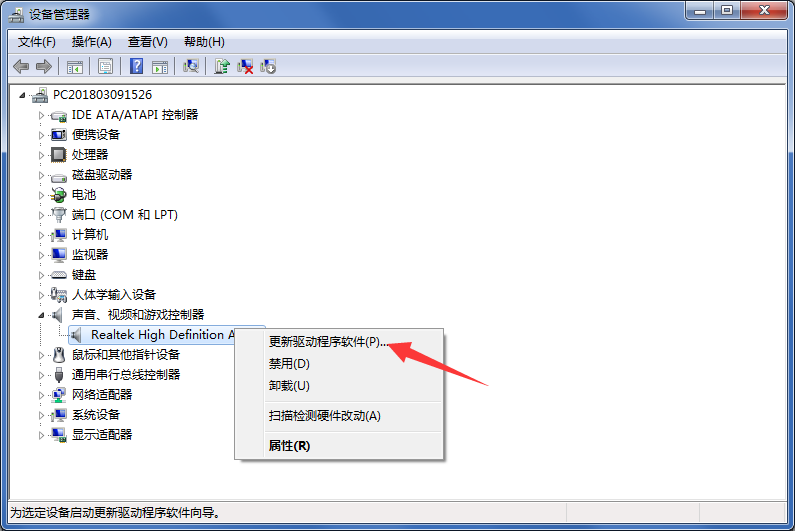
5、点击自动搜索更新的驱动程序软件,尝试更新声卡驱动程序,更新结束后即可恢复声音;
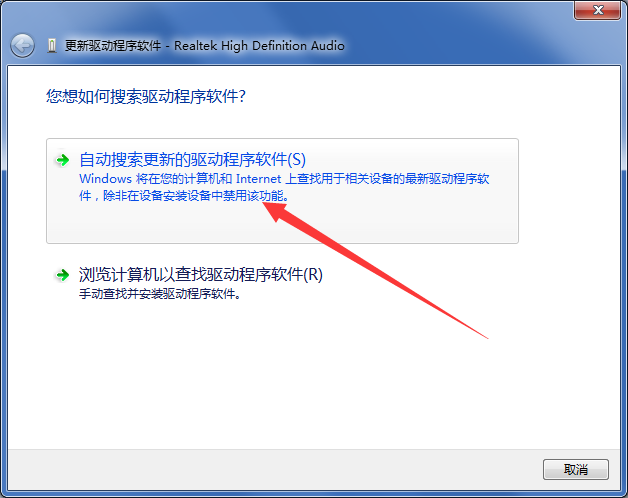
以上就是win7重装后耳机没声音的解决方法,希望这篇文章能帮助到大家。要想了解更多windows资讯,请继续关注PE吧。



